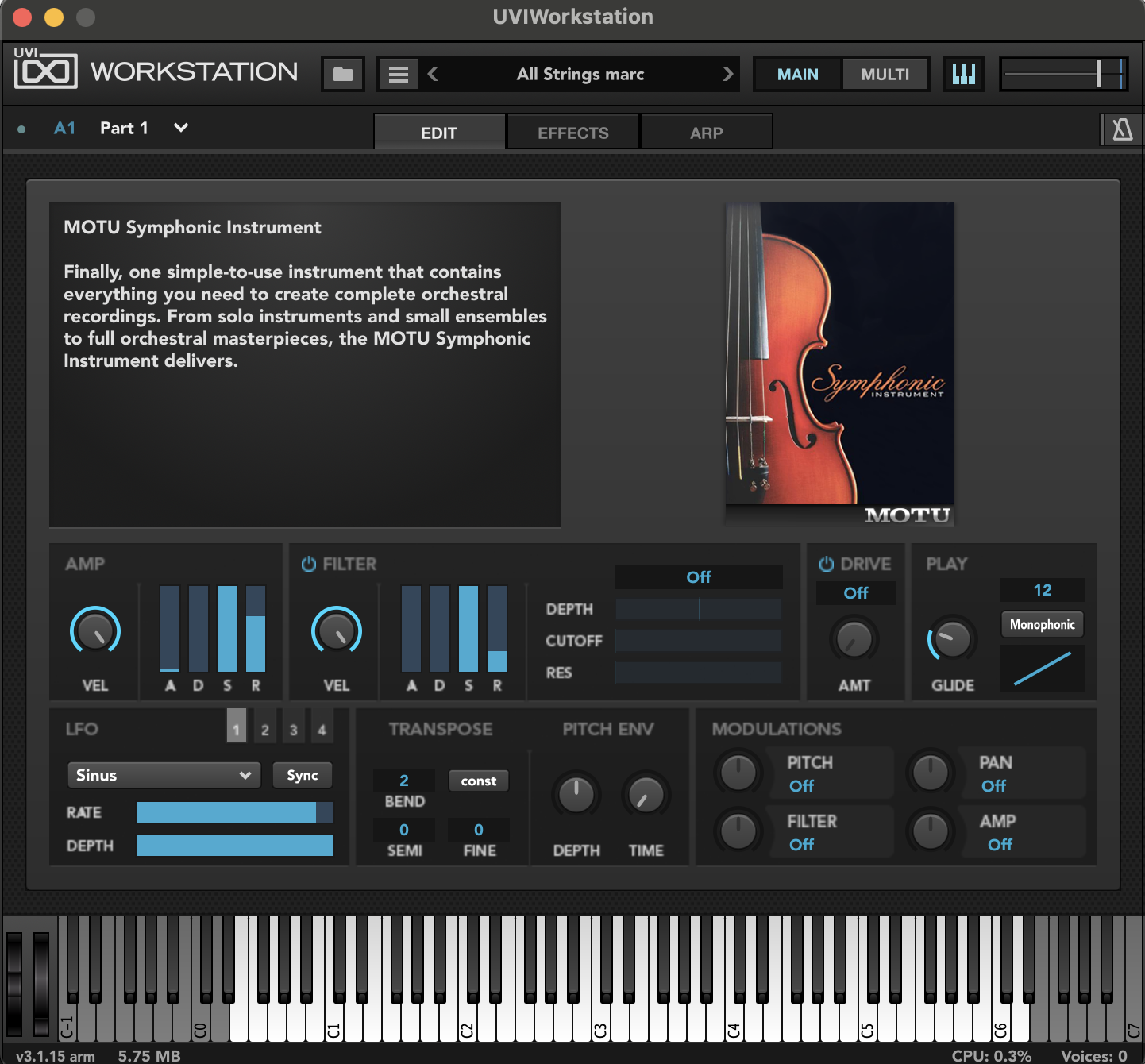このような状況ではございますが、各製品のライブラリファイルは、UVI社のサウンドエンジンである、「UVIWorkstation」にて扱うことが可能です。
macOS11以降の環境をご使用のユーザー様は、下記の手順にて、MOTUヴァーチャル・インストゥルメントのライブラリを引き続きご使用頂けたらと思います。
* Symphonic Instrumentをご使用される場合は、追加の64bit版MSIライセンスが必要となりますので、お客様のMOTUアカウントのログインメールアドレス及び、iLokアカウントのログインIDを弊社サポートまでお知らせ下さい。
1.下記のページより最新バージョンのUVIWorkstationをダウンロード、インストールしてください。
https://www.uvi.net/uvi-workstation.html#download
2.各製品のライブラリファイルは下記のリンク、ページよりダウンロードしてください。
MachFive 3
https://motu.com/en-us/download/product/274/?platform_family=mac&download_type=resource
Ethno Instrument 2
https://motu.com/en-us/download-center/download/237
BPM
https://motu.com/en-us/download-center/download/328
Electric Keys
https://motu.com/en-us/download/product/225/?download_type=resource&platform_family=mac
Symphonic Instrument
https://motu.com/en-us/download-center/download/13
3.UVIWorkstationを起動し、下記の手順にてライブラリファイルの場所を指定します。
4.画面上の横三本線ボタンをクリックします。
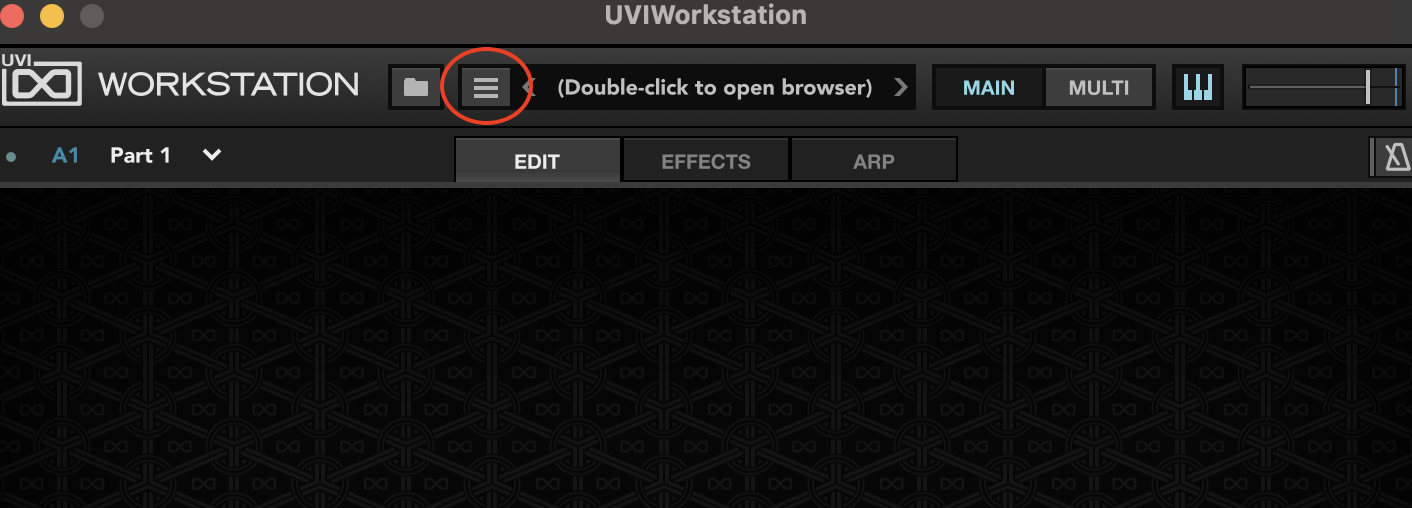
5.「Preferences」をクリックします。
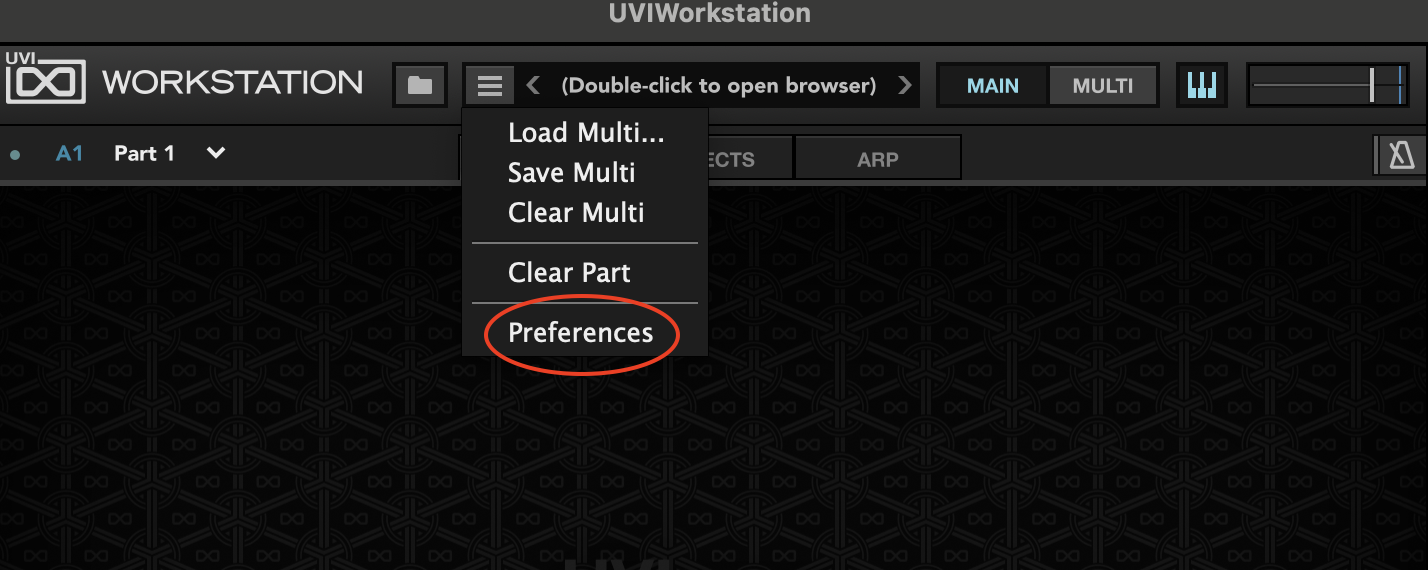
6.「SoundBanks」をクリックします。
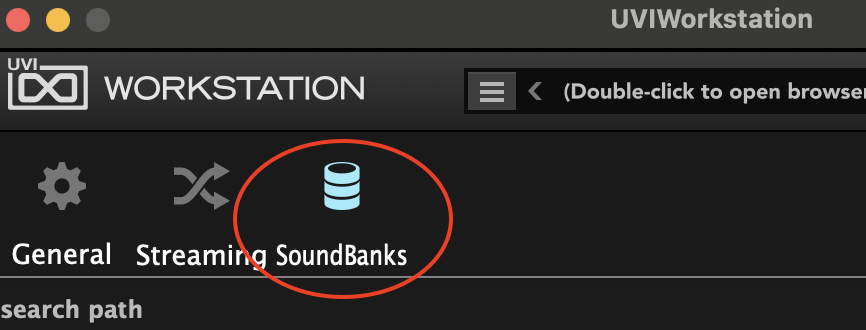
7.「…」をクリックし、ステップ2でダウンロードしたライブラリファイルが保存されている場所を指定します。
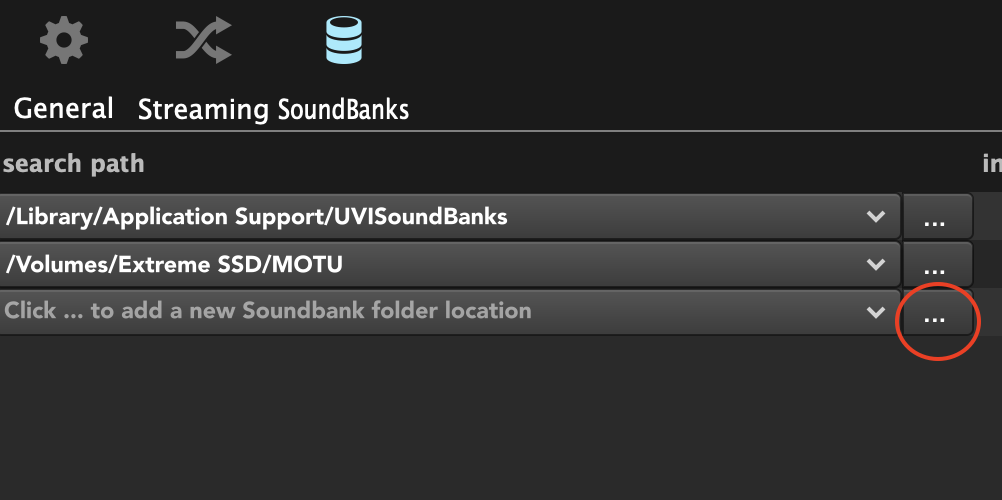
8.「MAIN」をクリックし、メイン画面に戻ります。
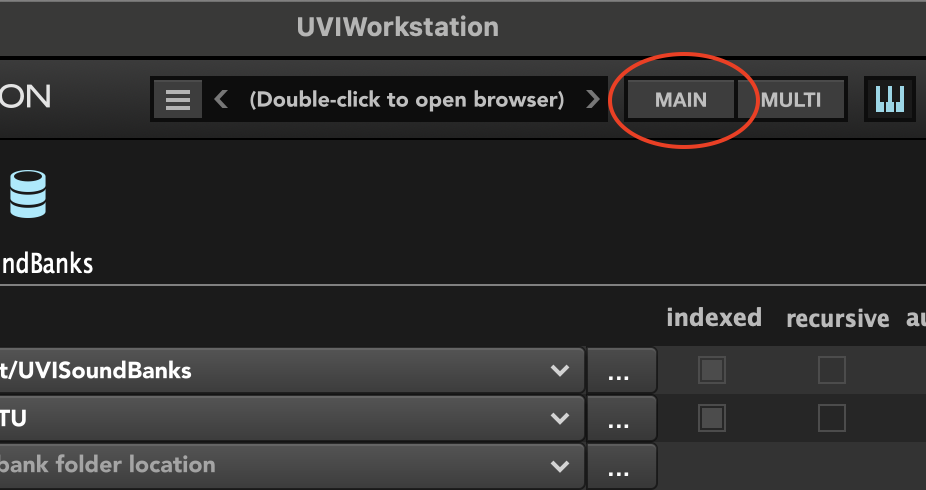
9.「Double-click to open browser」をダブルクリックし、ブラウザ画面を表示させます。
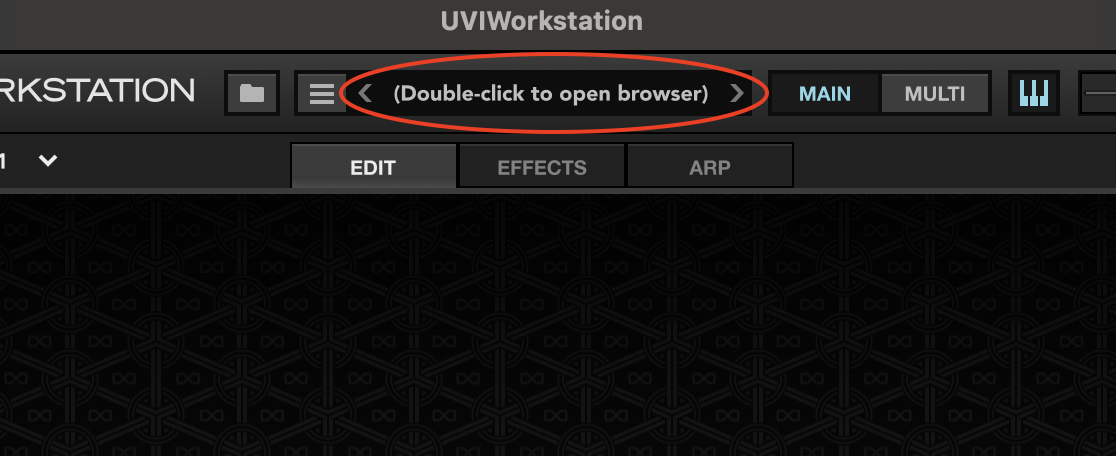
10.MOTUヴァーチャル・インストゥルメントのライブラリが表示されます。ライブラリの選択、読み込みを行ってください。
* もしライブラリが表示されない場合は、UVIWorkstationを再起動させてください。